Deel 2: Geen gegevensverlies om touchscreen op te lossen is te Gevoelig geworden na iOS 13 Update
Bang om gegevens te verliezen wanneer fix iPhone touchscreen te Gevoelig is geworden? Voor degenen die geen back-up van gegevens als routine nemen, is het waarschijnlijk om een ramp te worden. Hier introduceren wij u sommige manieren zonder ontbrekende gegevens die uw probleem zeer zouden kunnen oplossen. In het bijzonder, hebben de gemeenschappelijke manieren en de geadviseerde manier allen negatief effect op uw probleem “het scherm van de iPhoneaanraking zeer gevoelig”. Wat wij u kunnen verzekeren is dat deze manieren geen gegevens op uw iPhone zullen wissen. Vandaag richten we ons vooral op iPhone die is bijgewerkt naar iOS 13.
- manier1: Forceer je iPhone om opnieuw op te starten
- Weg2: Pas de Touch Accommodations Settings aan
- Weg3: Wijzig 3D of Haptic Touch Sensitivity
- Weg4: Herstel iOS Systeem met behulp van ReiBoot
Weg1: Forceer je iPhone om opnieuw op te starten
Vooreerst, gewoon een soft reboot iPhone om dit probleem op te lossen. Natuurlijk, we hopen dat dit kan u helpen een hoop. En we noemen een aantal iPhone-modellen om u te laten zien hoe u een dergelijke operatie uit te voeren.
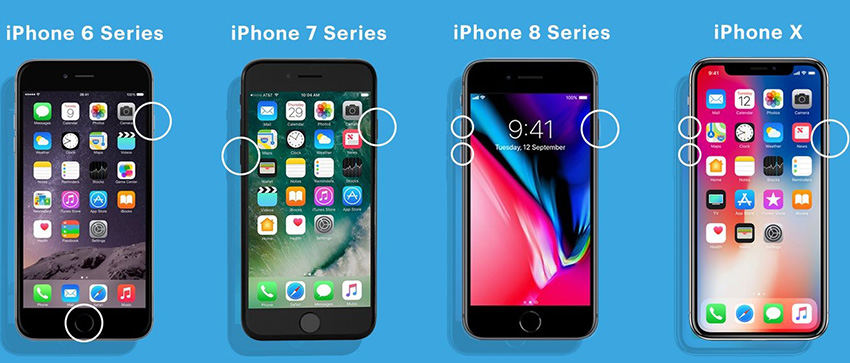
1.Als u de iPhone 8 en hoger (iPhone 11-serie inbegrepen).Hold en laat de knop Volume omhoog, druk vervolgens op en laat de knop Volume omlaag, volgende Druk op en houd de zijknop gedurende bijna 10 seconden.
2.Als u de iPhone 7 en 7 Plus, iPhone SE gebruikt. Houd eerst de aan/uit-knop en de homeknop tegelijk ingedrukt, laat vervolgens alle knoppen los totdat het scherm zwart wordt en druk vervolgens opnieuw op de homeknop totdat het Apple-logo verschijnt.
3.Als u een iPhone 6S of 6S Plus gebruikt, drukt u tegelijkertijd op de homeknop en de slaap-/wektoets gedurende ongeveer 10 seconden.
Weg 2: Aanraakaccommodatie-instellingen aanpassen
Aanraakaccommodatie kan veranderen hoe uw aanraakscherm reageert op tikken met uw vinger, vegen en andere gebaren. Er zijn vier instellingen voor Touch Accommodation. Ga eerst naar de instellingen > Toegankelijkheid, schakel Aanraakaccommodaties in en vervolgens gaan we een van de onderstaande instellingen af:
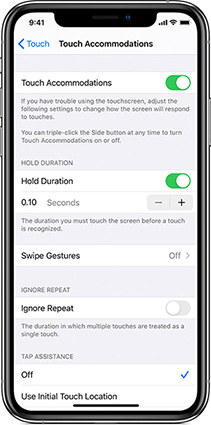
1.Houdduur. Deze instelling bepaalt de tijd dat u het scherm aanraakt voordat het wordt gedetecteerd. Schakel in de interface Aanraakaccommodatie de Wachttijd in. Tik op de – en + toets om de tijd dat u het scherm aanraakt te wijzigen. Als u de wachttijd meer dan 0,3 seconden verlengt, wordt de tijd dat u het scherm aanraakt cirkelvormig weergegeven.
2.Veegbewegingen. Als u deze functie inschakelt, kunt u vegen zonder te wachten tot de timer voor de duur van het vasthouden is afgelopen en kunt u bepalen hoe ver uw vingers zich verplaatsen voordat een veeg wordt herkend.
3.Herhaal negeren. Als u deze instelling inschakelt, bestaat de kans dat meerdere tikken als één tik worden opgevat om onnodige herkenningsfouten te voorkomen.
4.Tikassistentie. Oorspronkelijke plaats van aanraken betekent dat u het scherm kunt aanraken en uw vinger kunt slepen totdat de timer voor de weergave van het tikhulpgebaren is afgelopen. Definitieve Aanraaklocatie betekent dat u het scherm overal kunt aanraken en uw vinger naar de plek kunt slepen waar u wilt tikken voordat de timer voor de weergave is afgelopen. Tik op de – en + toets om de vertragingstijd van de gebaren te wijzigen.
Weg3: Wijzig 3D of Haptische Aanraakgevoeligheid
3D of Haptische Aanraak stelt u in staat om de drukhoeveelheid te wijzigen door deze functie te activeren. Ga naar Instellingen > Toegankelijkheid > Aanraken, tik dan op 3D & Haptische Aanraking en schuif de balk met gevoeligheidsniveaus volgens uw voorkeuren.
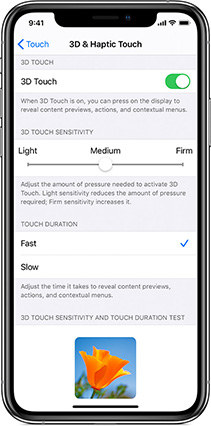
Weg4: Fix iOS System Using ReiBoot
Nog steeds niet in staat om problemen te verhelpen? Misschien is het tijd om je iOS bugs te repareren. ReiBoot – iOS Systeemherstel van Tenorshare kan effectief meerdere problemen oplossen die worden veroorzaakt door iOS systeemfouten. Afgezien van het oplossen van dergelijke te gevoeligheid als gevolg van iOS-update, het heeft andere mogelijkheden van het krijgen van je iPhone uit verschillende vastgelopen scenario’s zoals zwart scherm, bevroren scherm, apple logo….Meer nog, je hoeft je geen zorgen te maken over het verlies van gegevens bij het gebruik van deze ReiBoot.


Stap 1Lanceer ReiBoot met succes, sluit uw iPhone aan op de computer, kies “Reparatie Besturingssysteem”. De software zal automatisch uw iPhone herkennen, zo niet, volg dan de instructies. Opmerking: wij raden u aan originele lightning USB-kabel te gebruiken, die ervoor kan zorgen dat een succesvolle reparatie wordt voltooid.


Step 2Klik op “Fix Now” en begin met het downloaden van firmwarepakket. Als u een eerder hebt gedownload, gewoon handmatig importeren door jezelf.

Step 3iOS systeem reparatie begint en wees geduldig voor een tijdje om dit proces te voltooien.


Nadat uw iPhone met succes is gerepareerd, zal het zichzelf normaal herstarten zonder enig verlies van gegevens.